キレイで分かりやすい「タイトルバーの画像」を作る方法をお伝えします。
まず、ホームページでは、タイトルバーがとても大切です。
その理由は、ホームページが開いた瞬間に、人の目線は、まずタイトルバーに行くこと(左上を見ること)がとても多いからです。

そのため、タイトルバーの品質が良ければ、そのホームページを見てもらえる確率も高くなります。
ここでは、人を惹きつける、見栄えの良いタイトルバーの画像の作り方をお伝えするので、ぜひ参考にしてくださいね。
■ キレイで分かりやすい「タイトルバーの画像」を作る方法
手順1:キレイな画像をゲットすること。
キレイなタイトルバーを作るためには、キレイな画像をまず見つける必要があります。
たとえば、下記の画像配布サイトで、ホームページのテーマにあったキレイな画像を見つけるようにしましょう。
【私が使っている画像配布サイト】
私がホームページで使用している画像(9割以上)の、画像配布サイトは、「自分で更新できる最短ホームページテンプレート」 のメンバーサイトで公開しています。
また、ホームページですぐに使える実用的な画像も配布しています。
|
手順2:タイトルバーの大きさに画像を加工すること。
ホームページのテーマに合ったキレイな画像を見つけたら、その画像を、タイトルバーの大きさに加工する必要があります。
なお、画像の大きさを変えたり、カットするには、画像編集ソフトの「JTrim」を使います。
「JTrim」の使い方は、Jtrim を使った画像の加工方法 のページをご覧ください。
【注意】
「自分で更新できる最短ホームページテンプレート」 をお使いの場合は、タイトルバーの画像は、「横幅=780px」にしています。
画像の縦幅については、特に決まっていませんが、、、120px から200px の間がちょうど良い大きさです。
|
手順3:タイトルバーに文字を入れること。
キレイな画像を見つけて、その画像をタイトルバーの大きさにカットしたら、あとは、その画像に文字を入れるだけです。
たとえば、下記のタイトルバーを参考にしてください。



タイトルバーに入れる文字のポイントは、まず左側に、そのホームページのタイトル(そのサイトが何のサイトなのかが明確に分かる文面)を入れるようにします。
そして、タイトルバーの右側に、ワンポイント画像、もしくは電話番号を掲載するのが良いですね。
画像に文字を入れる方法は、「JTrim」でも文字を入れることはできるのですが、キレイに文字を入れるには、画像編集ソフトの「Gimp」がおすすめです。
「Gimp」であれば、画像にキレイに文字を入れることができますし、文字の周りを白くぼかすこともできるので、見やすいタイトルバーの画像を作ることができます。
ホームページというのは、タイトルバーの品質が良ければ、ホームページ全体の品質も良く見えるものですし、逆に、タイトルバーの品質が悪ければ、ホームページのコンテンツを見る前に、すぐに別のサイトに移動してしまうこともあるくらいです。
それだけ、ホームページのタイトルバーは重要になるので、タイトルバーは特にこだわって、作成するようにしましょうね。
■ 画像の加工が苦手な人は、、、
もし、画像の加工があまり得意でない場合は、「ココナラ」を使うのも、1つの方法です。
中には、1,000円くらいで画像を作ってくれるサービスもありますよ。
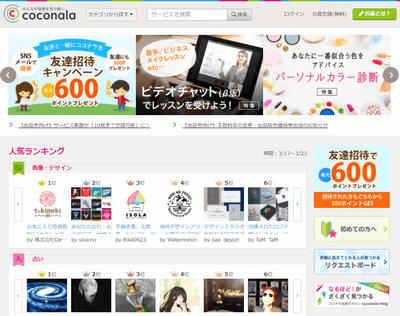
高品質な画像編集ソフトを購入して、使い方を覚えるよりも、高品質な画像編集ソフトをすでに持っていて、その使い方を知っている人に作業をお願いしたほうが、良いものができあがることが多いです。
ホームページにおいて、タイトルバーの画像は重要なので、タイトルバーの画像だけは、画像の加工や編集が得意な人に依頼をして、作ってもらうことも、1つの方法だと思いますよ。
■ やり方が分からない場合は?
もし、やり方が分からなかったり、うまく行かなかった場合は、下記ページからお問い合わせください。
「こういうことを実現したい!」や「こんなことで困っている…」などを含めて、当サイトの運営者が、直接サポートさせていただきますね。
【よく読まれている関連記事】